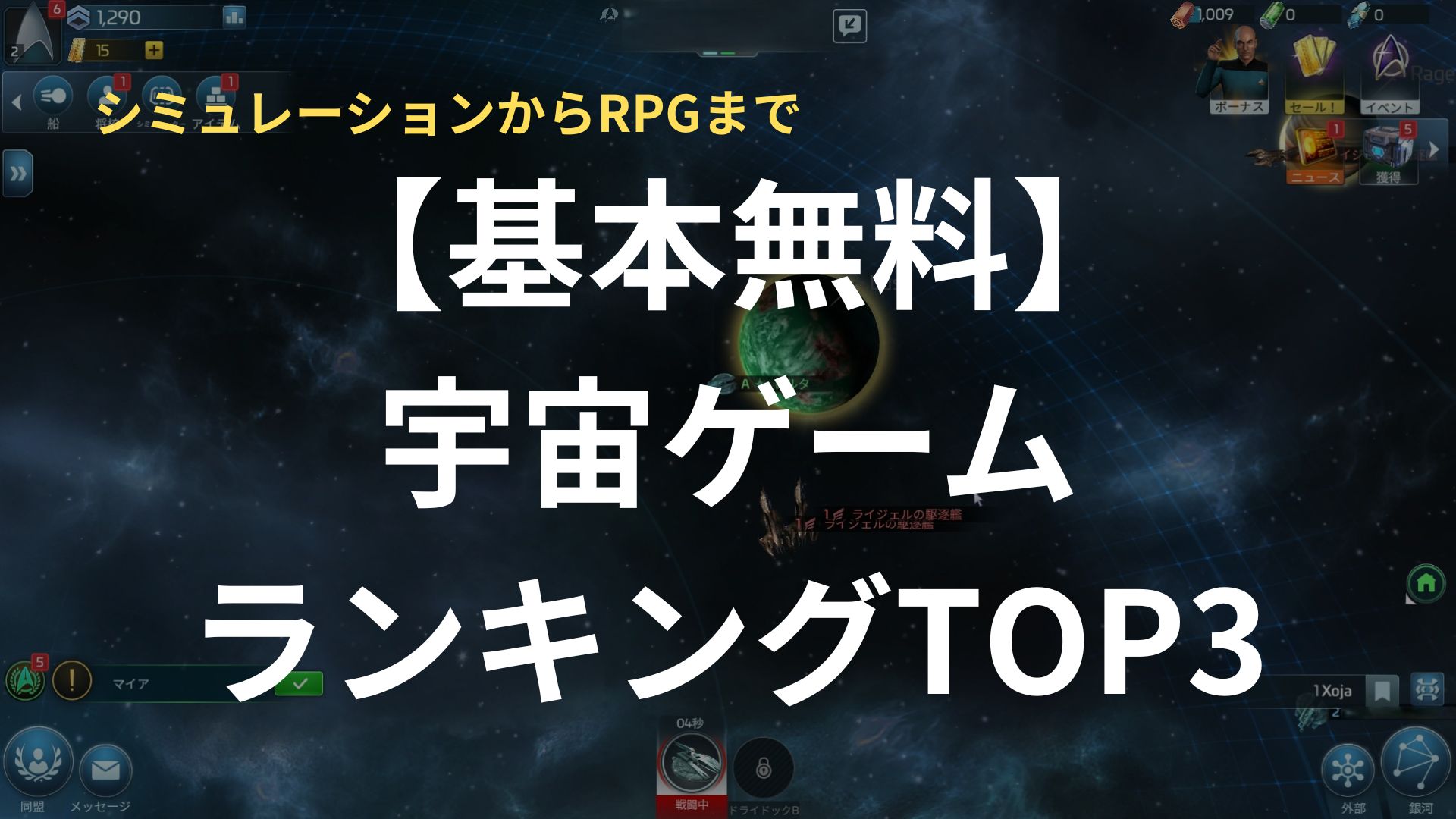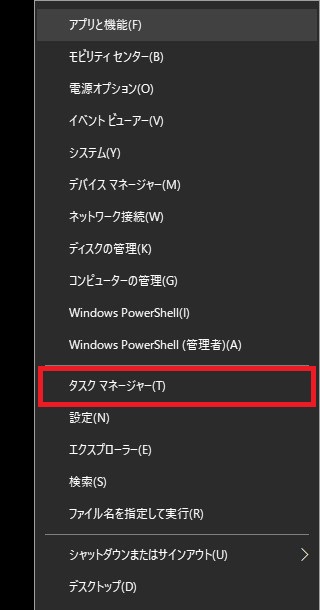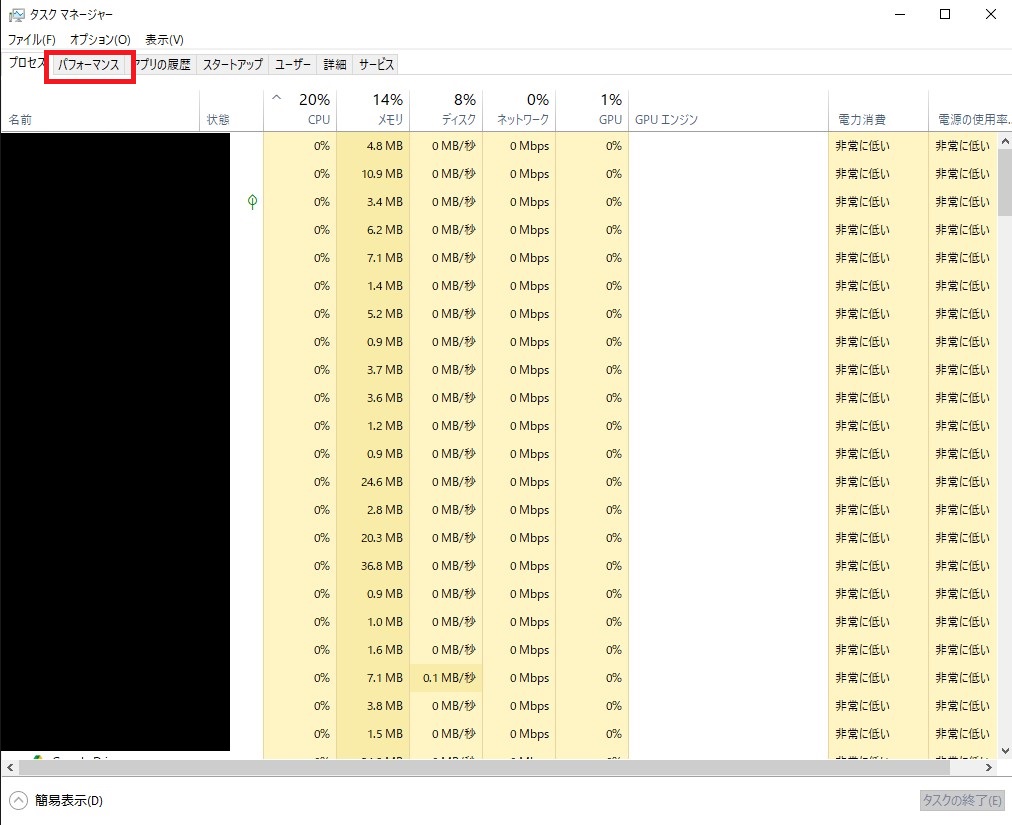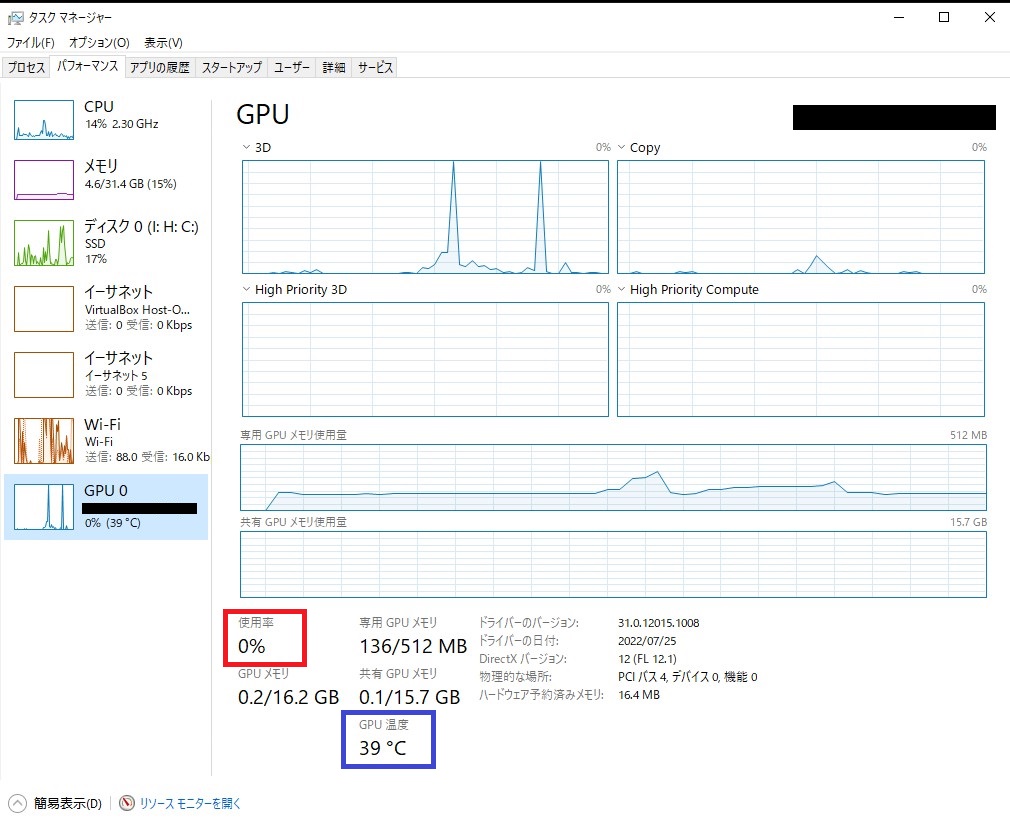GPU使用率の目安はどれくらい?高すぎる原因とその対処法

目次
GPU使用率の目安は、高負荷時なら100%でもOK
一般的に、GPU使用率の目安がどれくらいか、ということは、一概には言えません。
ただし、高負荷時に100%となるのは問題ないといえます。
具体的には、以下のようなときです。
- 重たいゲームをプレイしているとき
- 動画編集でGPUを使用しているとき
重いゲームを稼働するときには、GPUは高負荷となります。
ゲームタイトルにもよりますが、例えば高画質・高フレームレートの設定でFPSゲームをプレイするような場合、高画質な画像を大量に生成することになります。
そのため、GPU使用率が100%になることはよくあることで、これは正常な動作といえるでしょう。
また動画編集でエフェクト処理などをする際にもGPUには大きな負荷がかかります。
こういった場合も、GPU使用率が100%になるのは自然なことでしょう。
アイドル時にGPU使用率が100%あるのは問題
アイドル時(PCを起動して何もしていないとき)のような、本来PCに負荷がかかっていないタイミングではGPU使用率は低い状態であるのが正常です。
もし、アイドル時にGPU使用率が100%近い状態で長時間続いているのであれば、要注意です。
アイドル時でもGPU使用率が100%の場合は要注意で、さまざまなデメリットがあるでしょう。
まず、GPU使用率100%の状態が続くと、発熱が増えます。
また、フルパワーで動き続けているため、GPUに長時間負荷がかかり続けるのです。
その結果、様々なデメリットが発生するのです。
例えば、
- PCのカクツキが発生したり、フレームレートの値が下がる
- GPUや他のPC部品の寿命を縮める可能性がある
といったことです。
PCのカクツキやフレームレートの値が下がる
GPUは、温度が高くなりすぎると処理速度を意図的に落として発熱を抑えようとする機能があります。
GPU 使用率の高い状態が続くと、この機能が発動する可能性が高まるのです。
またGPUから発生した熱でPCのほかの部品の温度も上がり、そのため、問題が大きくなる事もあります。
例えばCPUの温度が上がると、CPUのサーマルスロットリング(高温状態になった際に、CPUの処理速度を落として発熱を抑える機能)が発動することがあります。
こういった結果として、PCのカクツキやフレームレートの低下を引き起こす可能性が高くなります。
GPUや他のPC部品の寿命を縮める可能性がある
GPU使用率100%が続くということは、常時フルパワーでGPUが稼働しているということです。
GPUは一時的にフルパワーで動いても耐えられるようになっていますが、長時間連続してフルパワーで動くようには設計されていません。
そのため、フルパワー状態が続くと寿命が短くなるリスクがあります。
また、フルパワーで連続稼働することにより発生する熱は、GPUはもちろん、周りにある他のPC部品の劣化も早めます。
アイドル時にGPU使用率が100%になる原因として考えられるもの
アイドル時でもGPU使用率が100%になる理由として、次のことが考えられます。
- GPUのスペックが低すぎる
- 意図していないプログラムが動作している
- グラフィックスカードが故障している
GPUのスペックが低すぎる
今使っているPCの用途が、そのPCにとって重すぎる場合です。
例えば、重たいゲームを低スペックのゲーミングPCでプレイしているパターンが当てはまります。
この場合、グラフィックスカードをより高性能なものに交換するか、ゲーミングPCをより高性能なものに買い換えることで改善するでしょう。
意図していないプログラムが動作している
常駐プログラム、と言われる、PCを起動している間ずっと起動しているプログラムがありますが、これがGPUに負荷をかけ続けている可能性もあります。
この場合、タスクマネージャーというWindowsの管理ツールを使って意図していないプログラムが起動していないか確認するのがおすすめです。
初心者の方には難しい作業ですので、そういった場合はPCに詳しい人に見てもらうことをお勧めします
グラフィックスカードが故障している
グラフィックスカードそのものが故障することで、GPU使用率が高くなり続けることがあります。
例えば冷却ファンが故障することでGPUが発熱し、処理能力抑制が働いてGPUの性能が抑えられた結果、GPU使用率が高止まりすることがあります。
この解決には、グラフィックスカードの交換、またはゲーミングPCの買い替えが必要になります。
また、故障していなくても、例えばファンに埃が溜まって冷却不足になったことでGPUの処理速度抑制が発動し、GPU使用率が高くなることもあります。
この場合は、PC内部の清掃を行うことで改善することがあります。
自作ユーザーで、GPUをより効率的に冷やすために冷却装置を交換した場合も、冷却装置が適切に取り付けられていないと、これと同じようなことが起こるでしょう。
グラフィックスカードの冷却装置交換後にGPU使用率が上がったり、GPUの温度が上がった時には、この可能性が高いです。
なお、グラフィックスカードのファンを掃除する際には、こちらのページにある、PC内部の清掃方法を参考にしてください。

GPU使用率の確認方法
なお、GPUの使用率は、フリーソフトで確認することもできますが、ここでは、Windowsに搭載されている「タスクマネージャー」で使用する方法を紹介します。
手順は以下の通りです
Windows11の場合
動画にまとめました。
Windows10の場合
①スタートメニュー、Windowsマークのボタン(通常画面左下)の上で右クリックし、タスクマネージャーを開く
②「パフォーマンス」タブをクリック
③ウィンドウ内左下「GPU」をクリックすると、ウィンドウ内右側の赤枠部分にGPU使用率が表示されます。
※この画面で、GPU温度(青枠部分)やVRAMの使用状況なども確認できます。
GPU使用率が低すぎる場合の対処法
これまでGPU使用率が高すぎる場合の原因と対策について解説しましたが、逆に、GPU使用率が極端に低い場合は、次のような対処をしてください。
- 垂直同期をオフにする・ゲームのフレームレート制限を解除する
- 電源管理設定をフルパワー設定にする
- GPUに処理が割り振られているか確認する
垂直同期がオンになっていると、フレームレート上限が60fpsに制限されます。また、ゲームごとの設定で、フレームレートが上限に設定されている場合があります。
この場合、GPUの本来のパワーを出し切れないようにブレーキがかかっている状態ですので、これらを解除してください。
電源管理設定も同様です。
Windowsの電源管理設定が適切であるか、またNVIDIAコントロールパネルやAMD Softwareの設定でパワーが制限されていないかなど、見直してみましょう。
こちらの記事の「2.5.電源管理の最適化」と「3.グラフィックスカードの設定」の設定がされているか確認してください。
Intel製CPUや型番末尾にGがつくRyzenなど内蔵GPUを搭載したPCの場合、GPUが使われているかどうかの確認も必要です。
本来はグラフィックスボードのGPUで行うべき画像処理が内蔵GPUで行われているため、グラフィックスボードのGPU使用率が下がってしまうことがあります。
タスクマネージャーで見た時に、内蔵GPU(GPU1)がフルパワーで、グラフィックスボードのGPU(GPU0)が使われていないときはこのパターンです。
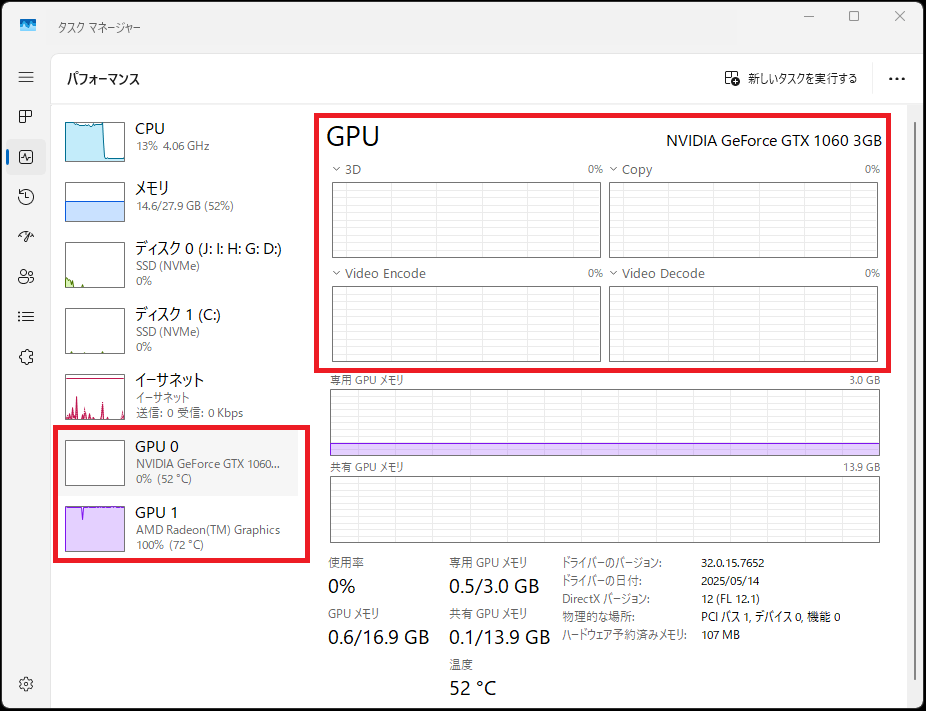
以下の記事に対処法が書いてありますので、確認してみてください。
まとめ:GPU使用率に一般的な目安はないが、100%近い状態が続くなら要注意
- GPU使用率に明確な目安や基準はない。100%になっても正常動作の範囲内であることが多いが、100%近くの状態が長時間続くなら要注意。
- GPU使用率が高い状態が続くと、PCのカクツキやフレームレート低下、またGPUや他の部品の寿命を縮める可能性がある。
- GPU 使用率が高い原因には、GPUのスペックが低すぎる、意図しないプログラムが起動していて負荷をかけている、グラフィックスカードの故障などが考えられる

関連記事
スペックが足りているのにカクつくPCへの対処法【2025年最新】
GPUの温度は80度が適正|温度の確認方法、温度を下げる方法も解説